Päivitetty huhtikuu 2024: Älä enää saa virheilmoituksia ja hidasta järjestelmääsi optimointityökalumme avulla. Hanki se nyt osoitteessa linkki
- Lataa ja asenna korjaustyökalu täältä.
- Anna sen skannata tietokoneesi.
- Työkalu tulee silloin Korjaa tietokoneesi.
Virhe 0x80072eff osoittaa, että palvelinta ei voitu saavuttaa. Tämä on joko viestintävirhe tai palvelinyhteysongelma.
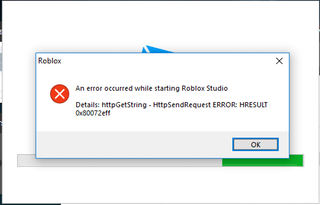
Jos saat saman virheen joka kerta, kun yrität päivittää, kokeile näitä ohjeita.
Korjaa koodin virhe 80072eff itse:
Poista virustorjuntaohjelmisto väliaikaisesti käytöstä

Testaa, poista virustorjunta ja tarkista päivitykset.
Lähes kaikki virustentorjuntaohjelmat voidaan poistaa väliaikaisesti noudattamalla näitä ohjeita.
- Etsi virustentorjuntaohjelman kuvake Windowsin ilmoitusalueella.
- Kun olet löytänyt virustentorjuntakuvakkeen, napsauta kuvaketta hiiren kakkospainikkeella ja valitse Poista, Pysäytä, Sammuta tai vastaava. Joissakin tapauksissa sinun on ehkä avattava ohjelma ja poistettava se ohjelmavalikoista.
Suorita Windows Update Troubleshooter.

Se on Windowsiin integroitu lähikauppa. Se varmistaa, että tietokone on kytketty Internetiin ja tarkistaa, että verkkolaite ja Windows Update palvelut toimivat kunnolla.
Huhtikuun 2024 päivitys:
Voit nyt estää tietokoneongelmat käyttämällä tätä työkalua, kuten suojataksesi tiedostojen katoamiselta ja haittaohjelmilta. Lisäksi se on loistava tapa optimoida tietokoneesi maksimaaliseen suorituskykyyn. Ohjelma korjaa yleiset virheet, joita saattaa ilmetä Windows -järjestelmissä, helposti - et tarvitse tuntikausia vianmääritystä, kun sinulla on täydellinen ratkaisu käden ulottuvilla:
- Vaihe 1: Lataa PC-korjaus- ja optimointityökalu (Windows 10, 8, 7, XP, Vista - Microsoft Gold Certified).
- Vaihe 2: Valitse “Aloita hakuLöytää Windows-rekisterin ongelmat, jotka saattavat aiheuttaa PC-ongelmia.
- Vaihe 3: Valitse “Korjaa kaikki”Korjata kaikki ongelmat.
Näin se toimii:
- Valitse ongelma esittävä käyttöjärjestelmä. Vianmääritys tukee Windows 7ia, Windows 8.1ia ja Windows 10ia.
- Windows 10in käyttäjiä kehotetaan lataamaan ja suorittamaan Windows Update Troubleshooter. Muilla versioilla on myös omat myymälät.
- Ohjattu toiminto voi pyytää sinua lataamaan lisää tiedostoja, jos ongelmaa ei ole ratkaistu edellisessä vaiheessa. Voit esimerkiksi pyytää sinua lataamaan uusimman huoltopinon päivityksen (SSU), lataa uusimman tietokannan päivitystiedoston tai korjaamaan Windowsin tiedostojen vioittumisen.
Suorita täydellinen virustentarkistus
Toinen ongelma voi olla virustoiminta, ja sinun on suoritettava täydellinen tarkistus, ja suosittelen, että suoritat virustentorjuntaohjelman verkossa. Suosittelen, että teet verkossa virustarkistuksen, jotta kaikki infektiot poistuvat.

Varmista, että seuraavat palvelut ovat käynnissä.
- Windowsin päivittäminen
- Automaattinen palvelu
- Älykäs siirtopalvelu taustalla
- Salauspalvelut
Tarkista nämä tiedot Service Management -työkalusta.
- Syötä palvelut.msc aloitushakukenttään. Palvelunhallintatyökalu avautuu.
- Hae edellä lueteltuja palveluja.
- Kaksoisnapsauta palvelua.
- Tarkista lähdön tyyppi. Varmista, että sitä ei ole poistettu käytöstä.
- Jos se on poistettu käytöstä, aloita palvelu.
- Napsauta Käytä ja OK.
- Sulje ikkuna.
SFC-skannauksen käyttäminen

Voit ratkaista nopeasti ja turvallisesti 80072eff-koodin ongelman sfc-apuohjelman avulla suorittamaan koko järjestelmän skannauksen.
Voit tehdä tämän napsauttamalla Käynnistä-painiketta, kirjoittamalla hakukenttään Komentorivi tai cmd, napsauttamalla hiiren kakkospainikkeella Komentorivi ja valitsemalla Suorita järjestelmänvalvojana. Kun kehotetaan antamaan järjestelmänvalvojan salasana tai vahvistus, kirjoita salasana tai valitse Salli.
https://bugzilla.mozilla.org/show_bug.cgi?id=835759
Asiantuntijavinkki: Tämä korjaustyökalu tarkistaa arkistot ja korvaa vioittuneet tai puuttuvat tiedostot, jos mikään näistä tavoista ei ole toiminut. Se toimii hyvin useimmissa tapauksissa, joissa ongelma johtuu järjestelmän korruptiosta. Tämä työkalu myös optimoi järjestelmäsi suorituskyvyn maksimoimiseksi. Sen voi ladata Napsauttamalla tätä

CCNA, Web-kehittäjä, PC-vianmääritys
Olen tietokoneen harrastaja ja harrastava IT-ammattilainen. Minulla on vuosien kokemus tietokoneen ohjelmoinnista, laitteiden vianmäärityksestä ja korjaamisesta. Olen erikoistunut Web-kehitys- ja tietokannan suunnitteluun. Minulla on myös CCNA-sertifiointi verkon suunnitteluun ja vianmääritykseen.

